Mange brukere som har installert Windows 10 Anniversary Update har klaget over en rekke problemer. Selv om de fleste brukere er fornøyd med Windows 10 Anniversary Update, har noen brukere klaget om feil og problemer.
Hvis du også har opplevd problemer etter installering av Windows 10 Anniversary Update, kan du avinstallere jubileumsoppdatering og rulle tilbake til forrige bygge av Windows 10.
Når du avinstallerer jubileumsoppdatering og ruller tilbake til forrige bygge, mister du apper du installerte etter installering av jubileumsoppdatering. Endringer du har gjort i Windows 10 etter installering av jubileumsoppdatering, blir ikke bevart.
Slik fjerner du Windows 10 Anniversary Update og ruller tilbake til forrige versjon av Windows 10.
Viktig: Windows 10 gir bare 10 dager å rulle tilbake til forrige bygge. Det vil si å avinstallere jubileumsoppdateringen, du har bare 10 dager etter installering av jubileumsoppdatering.
Metode 1 av 2
Avinstaller Windows 10 Anniversary oppdatering via Innstillinger
Trinn 1: Naviger til Innstillinger > Oppdater og sikkerhet > Gjenoppretting .
Trinn 2: Under Gå tilbake til en tidligere byggeseksjon, klikk på Komme i gang- knappen.

Trinn 3: Hvis du blir spurt, gi tilbakemelding hvorfor du avinstallerer jubileumsoppdatering og går tilbake til forrige bygg av Windows 10.
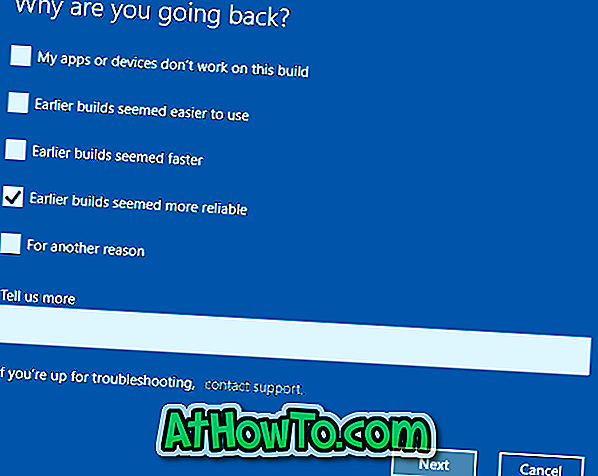
Trinn 4: Hvis du ser Kontroller etter oppdateringer? Skjerm, klikk Nei, takk for å fortsette videre.
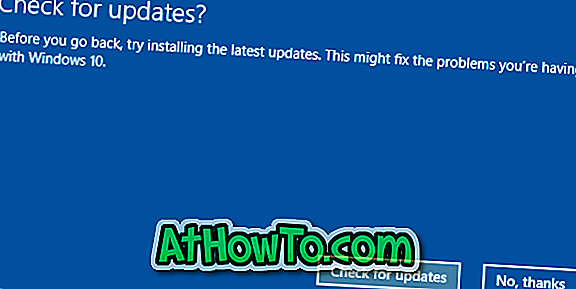
Trinn 5: På skjermbildet Hva du trenger å vite, klikk på Neste .
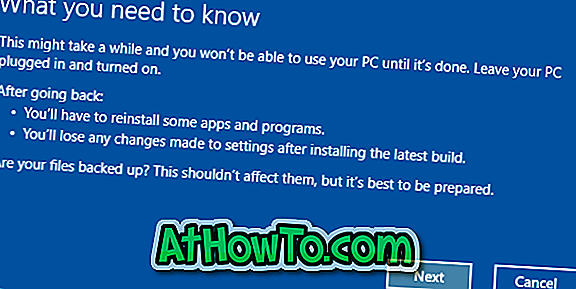
Trinn 6: Neste vil du se Ikke bli låst ut skjermbildet med "Hvis du brukte et passord for å logge på din forrige bygge, sørg for at du vet det" -meldingen. Enkelt sagt, hvis du brukte et annet passord for kontoen din før du installerer jubileumsoppdatering, må du huske det. Det nye passordet (hvis det er satt etter installering av jubileumsoppdatering) kan ikke brukes til å logge på forrige bygg.
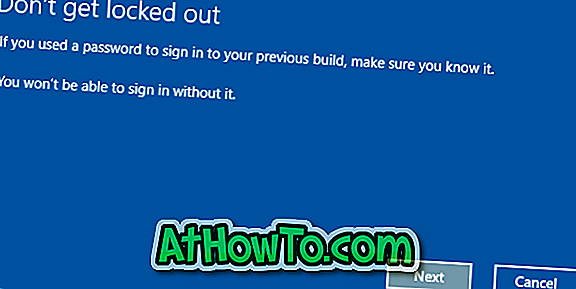
Trinn 7: Til slutt klikker du Gå tilbake til tidligere bygge- knapp for å starte datamaskinen på nytt og begynne å gjenopprette den forrige byggingen av Windows 10.
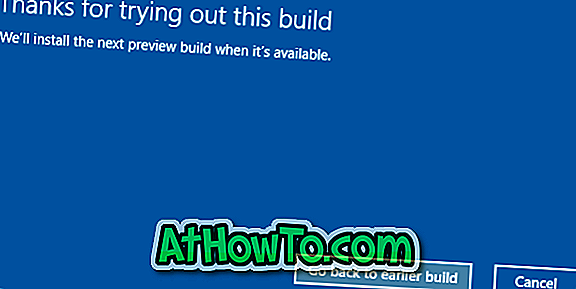
Metode 2 av 2
Avinstaller Windows 10 Anniversary Update via Avanserte alternativer
Bruk disse instruksjonene hvis din Windows 10-PC ikke starter opp etter at du har installert jubileumsoppdateringen.
Trinn 1: Start opp i avanserte oppstartsmuligheter ved å følge vår fremgangsmåte for å få tilgang til avanserte oppstartsmuligheter i Windows 10-veiledningen. Og hvis PCen ikke starter, kan du se hvordan du får tilgang til avanserte oppstartsmuligheter når Windows 10 ikke starter oppstart.
Trinn 2: På skjermbildet Avanserte alternativer klikker du på Se flere gjenopprettingsalternativer .
Trinn 3: Klikk Gå tilbake til forrige bygge .
Trinn 4: Velg administratorkontoen du bruker, og kjenn passordet til.
Trinn 5: Skriv inn passordet for den valgte kontoen, og klikk deretter Fortsett- knappen.
Trinn 6: Til slutt klikker du Gå tilbake til forrige byggealternativ for å begynne å gjenopprette den forrige byggingen av Windows 10.













